Excel表格如何从身份证号中提取信息 点击使用AI助手 了解更多
发布于 2024-07-29 admin 1897 编辑
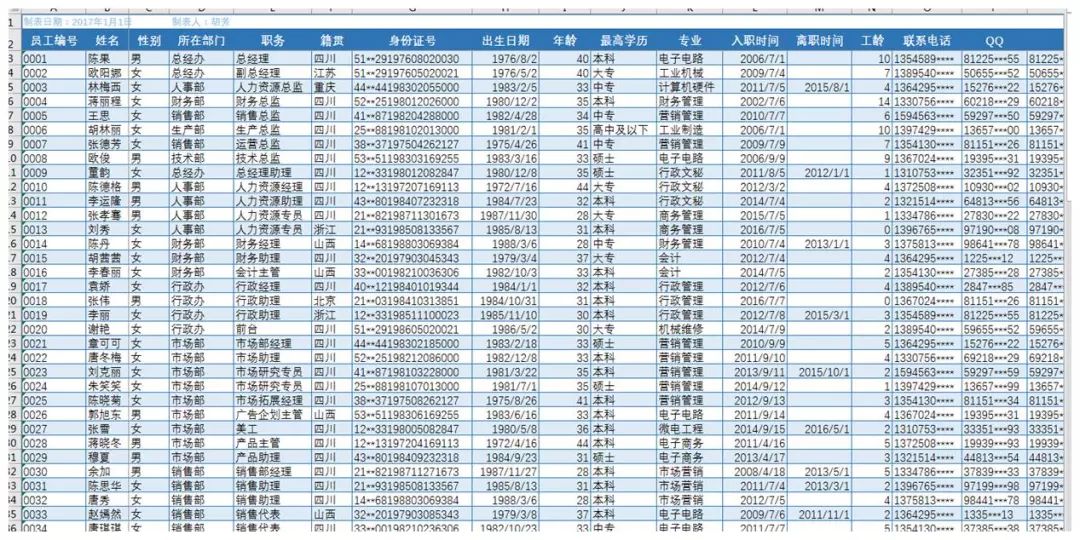
01:出生年月,快捷键就能搞定
以前如果需要提取身份证的出生年月,我们可能会需要用到函数公式=MID(B2,7,8)。但现在,通过快捷键 Ctrl+E 轻松搞定。
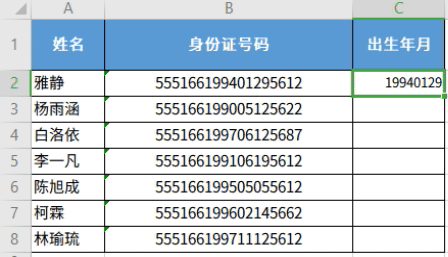
02:年龄,也能即刻求出
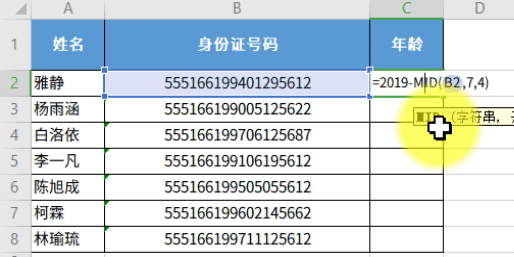
注:本图演示的「现在年份」取 2019
03:快捷提取性别信息
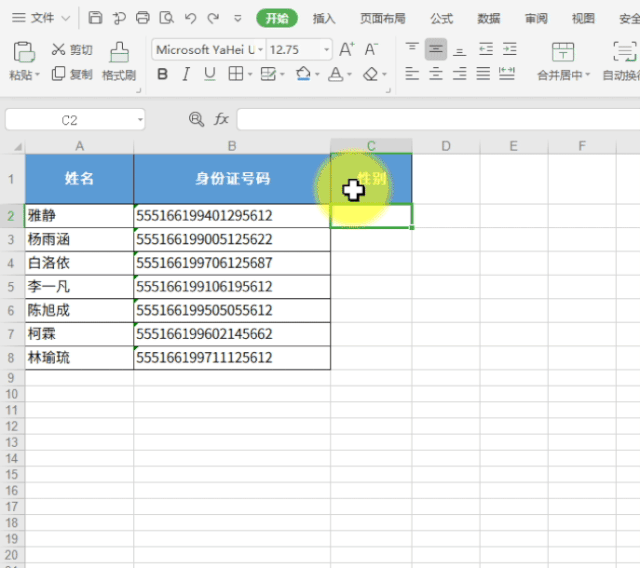
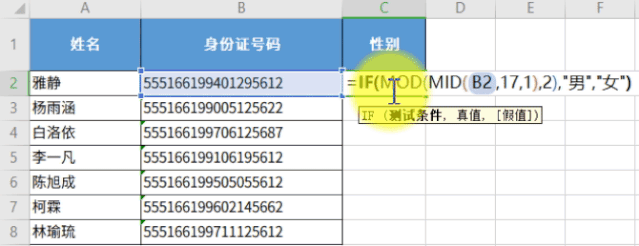
04:户籍信息快速提取
每个人的身份证号共有 18 位数字,其中前面 6 位数字为地址码,其中 1-2 位代表省,3-4 位代表地(市),5-6 位代表县(市)。
如果你需要提取户籍信息,除了公式之外,我们便需要引用表格中的《身份证号户籍对照表》工作表(文末有提供下载链接)。
以下图为例,在C2单元格输入函数公式后下拉即可:=VLOOKUP(VALUE(LEFT(B2,6)),身份证号户籍对照表!A:E,5,0)
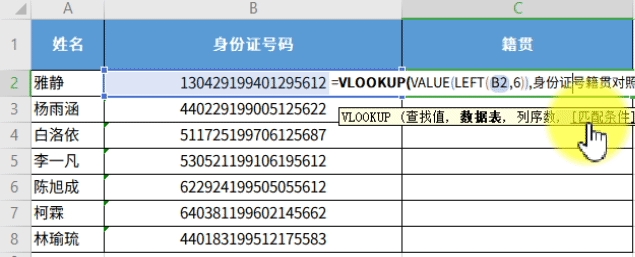
05:传统的生肖提取
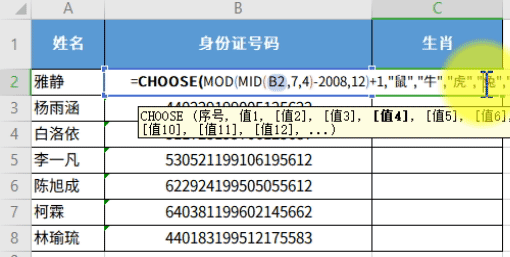
06:星座信息提取



